今回はインジケーターの追加・編集・削除について書いて行こうと思います。
いずれも一般的なインジケーターになりますが、次の4種を追加していきます。
- SMA
- ボリンジャーバンド
- ボリューム
- ストキャスティクス
1.SMAの追加
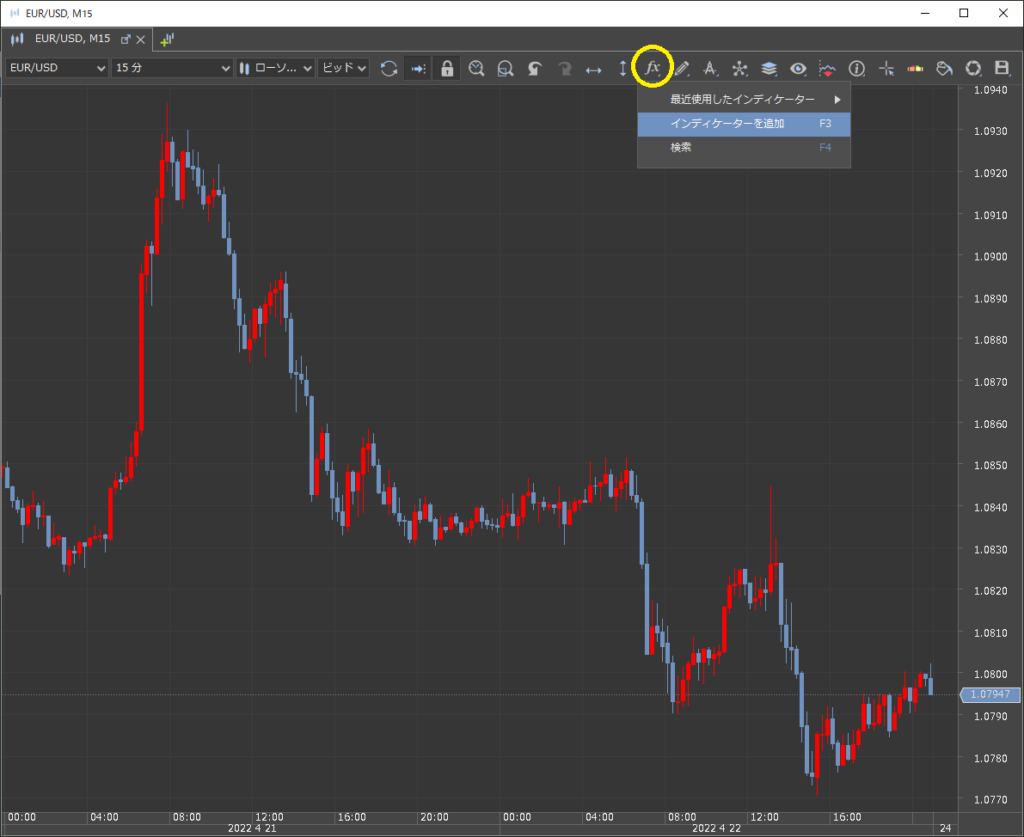
チャート上部のインジケーターアイコン『fx』をクリックして、『インディケーターを追加』をクリックしてください。『F3』キーで開くこともできます。
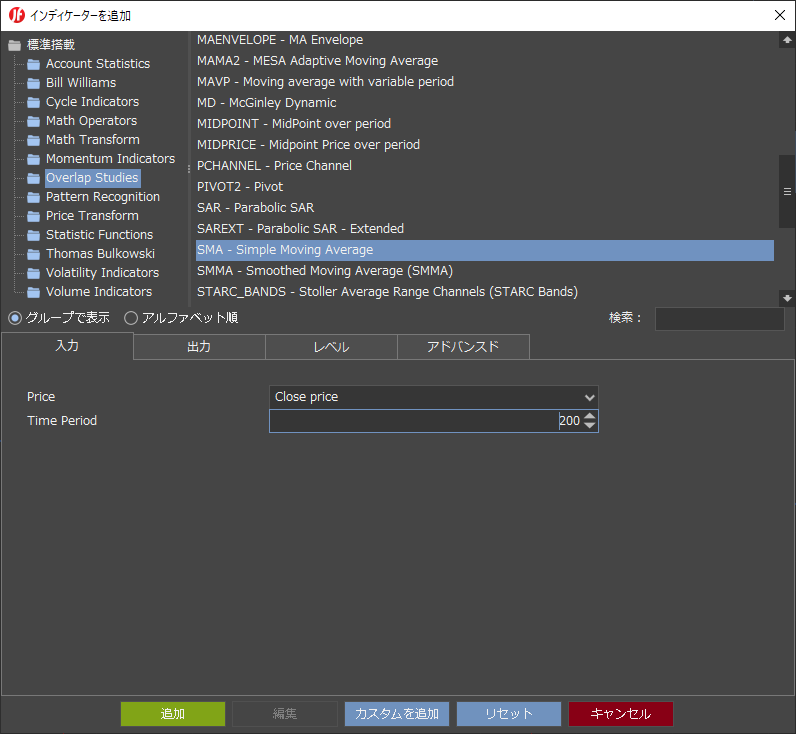
上記画面がポップアップされますので、『Overlap Studies』→『SMA』を選択してください。
『入力』のタブで『Price=Close price』、『Time Period=200』とします。これでチャート上に過去200個のClose値をベースとした移動平均となります。
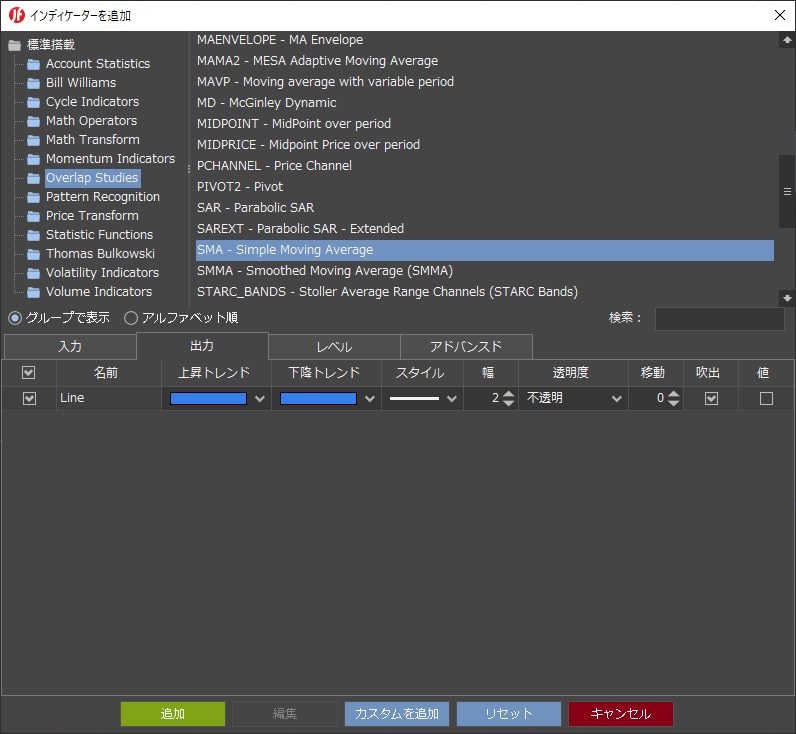
続いて『出力』のタブを選択すると、描画するラインの『色』、『線種』、『太さ』、『透明度』、『描画シフト量』、『マウスオーバーした時に吹き出し表示有無』、それと『チャートの右隅へ値の表示有無』の設定ができます。
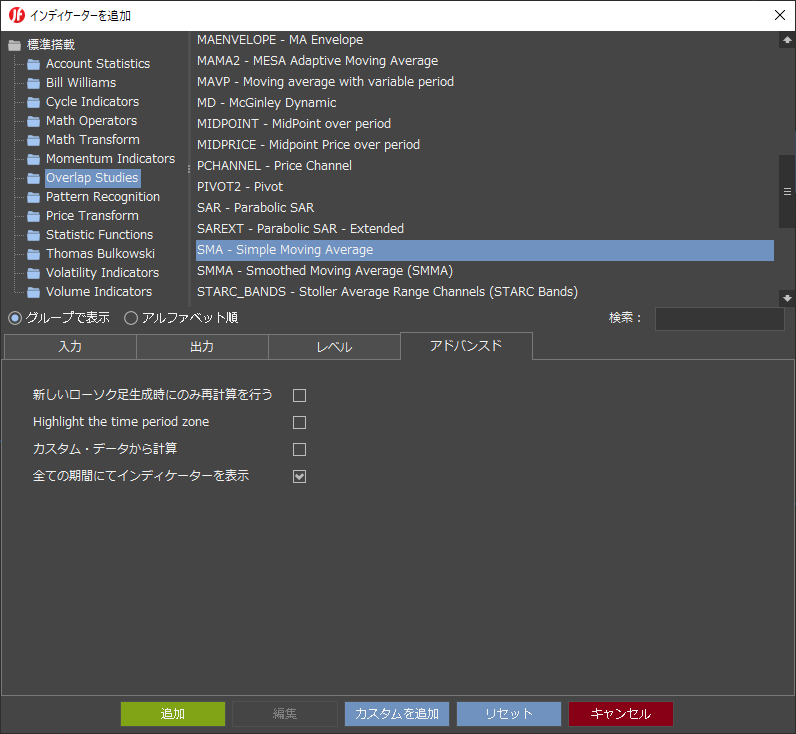
最後に『アドバンスド』タブを選択するとその他の設定ができます。一般的に使う事があるかもしれないのが『すべての期間にてインディケーターを表示』の機能でしょうか。このチェックを外すと、任意の期間表示のときに表示することができます。例えば週足以降の長い期間のときには非表示にするような設定が可能となります。
最後は『追加』のボタンをクリックすると、設定したインジケーターが追加されます。

追加したSMAが表示されました。
2.ボリンジャーバンドの追加
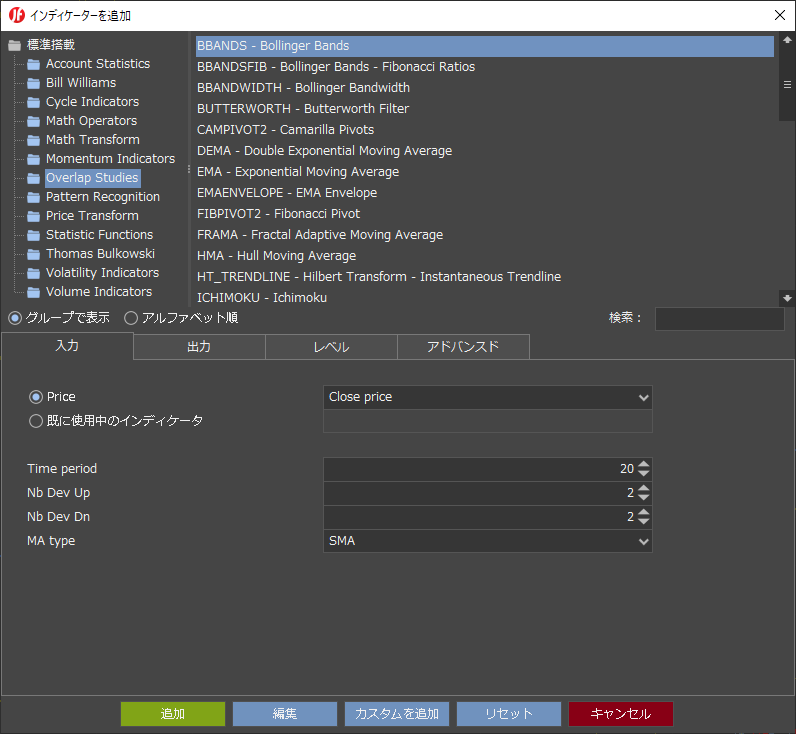
続いてはボリンジャーバンドを追加します。
SMAのときと同じ様に追加画面を開いて『Overlap Studies』→『BBANDS』でボリンジャーバンドの設定になります。『入力』タブで基本的なパラメーターを設定していきます。
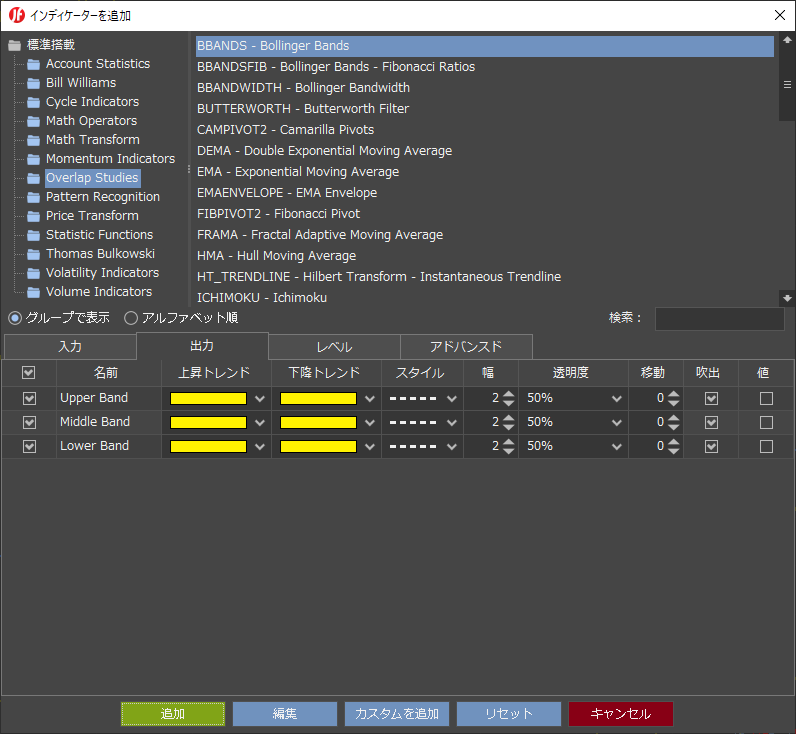
『出力』タブではSMAと同じように描画に関するパラメーターを設定していきます。特記することとしては、『透明度=50%』としています。視認性を気にしてこのような設定としていますが、工夫することでチャートが見やすくなったりすると思いますので調整してみてください。
各種パラメーターを調整したら『追加』をクリックして確定します。

ボリンジャーバンドがこのように追加されました。
3.ボリュームの追加
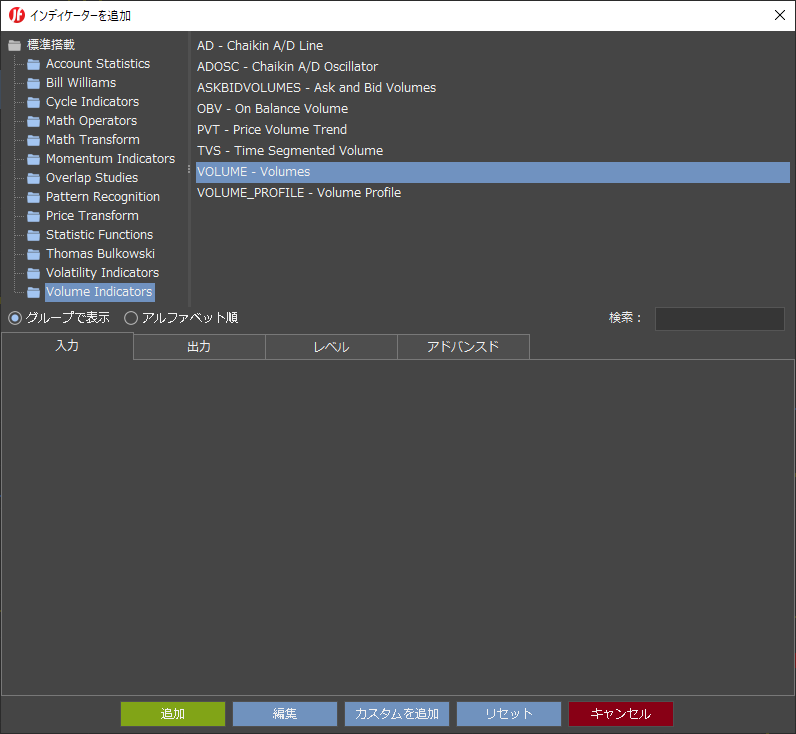
今度はボリュームです。『入力』のパラメータは無いみたいですね。
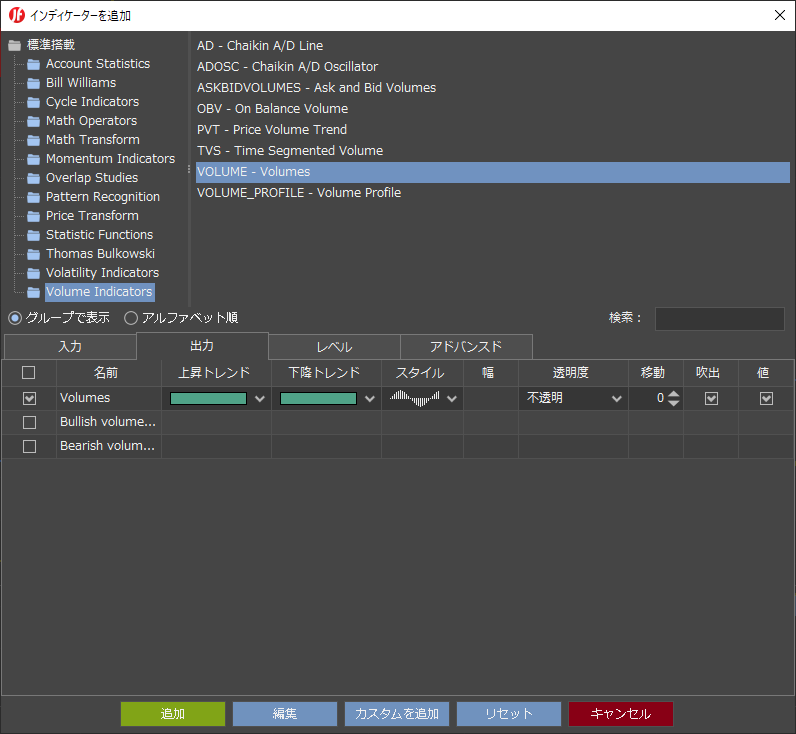
『出力』タブで描画に関するパラメーターを設定してください。
各種パラメーターを調整したら『追加』をクリックして確定します。

ボリュームが追加されました。
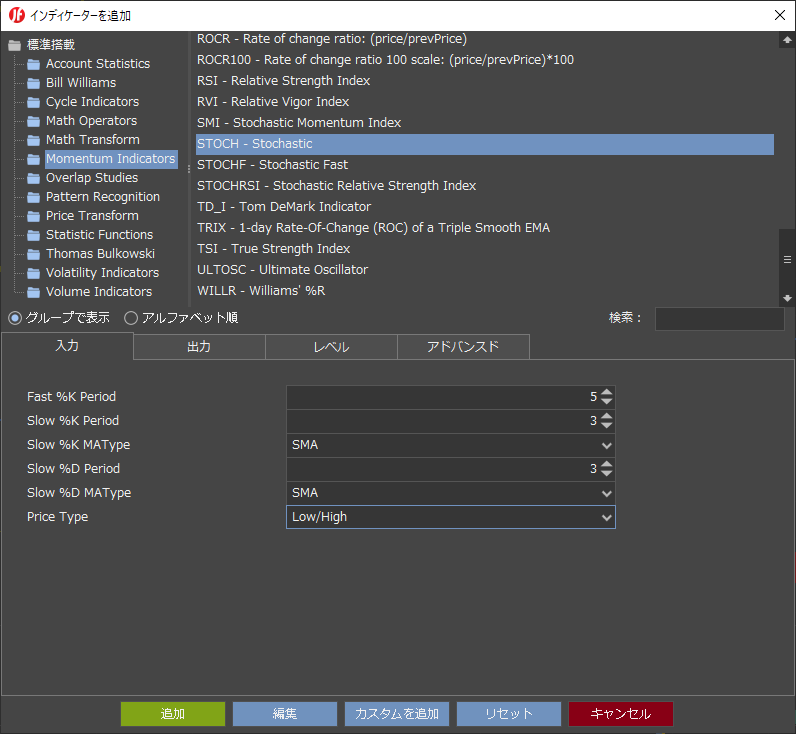
4.ストキャスティクスの追加
最後にストキャスを追加してみます。今まで同様に進めていきます。
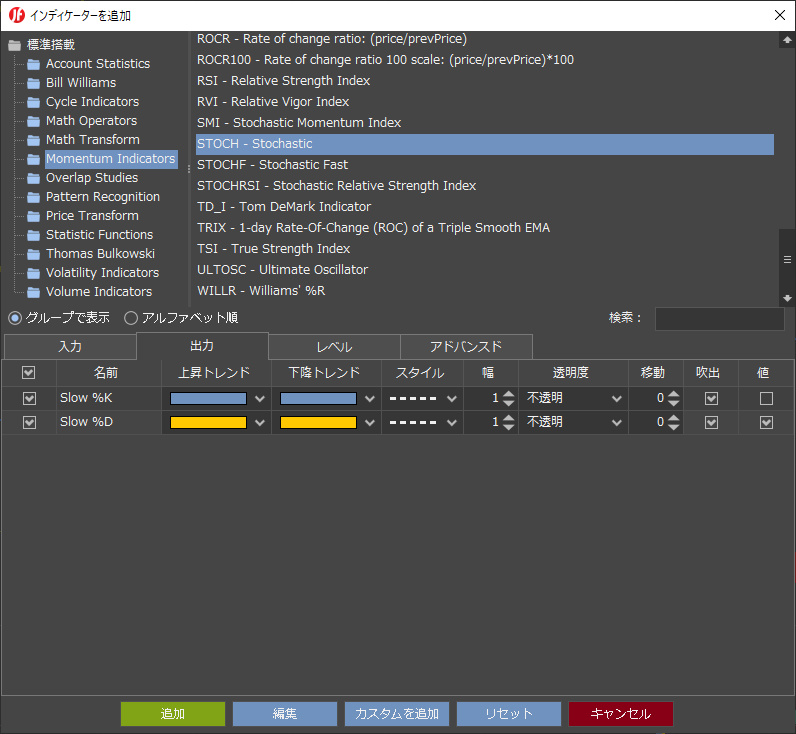
ストキャスは『Momentum Indicators』→『STOCH』です。
各種パラメーターを設定して『追加』をクリックしましょう。

ストキャスが追加できました。
5.利用中のインジケーターの編集など
利用中のインジケーターについてパラメーターを調整したり、削除したいこともあると思います。表示中のインジケーターを右クリックして作業を行うことができますが、慣れるまでは画面左の『ナビゲーター』エリアから調整するほうが良いかもしれません。
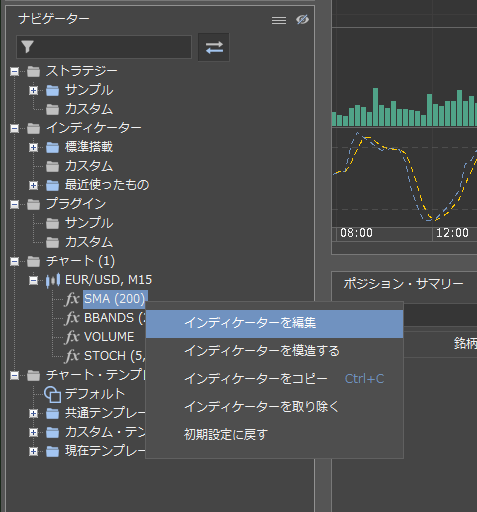
画像のように対象となるインジケーターを右クリックして『インディケーターを編集』、『インディケーターを取り除く』で作業してください。ちなみに『初期設定に戻す』こともできますので、パラメーターが訳分からないような状態になったら便利かもですね。追加する時に表示されるパラメーターは前回確定した時の値が初期表示されるのでこのような機能があるのだと思います。
これで随分とFXチャートらしくなってきました。その他のインジケーターもたくさんあるのでいろいろと試してみましょう。中にはどうやって使ったら良いのかな…なんていうのもたくさんありますが。😅